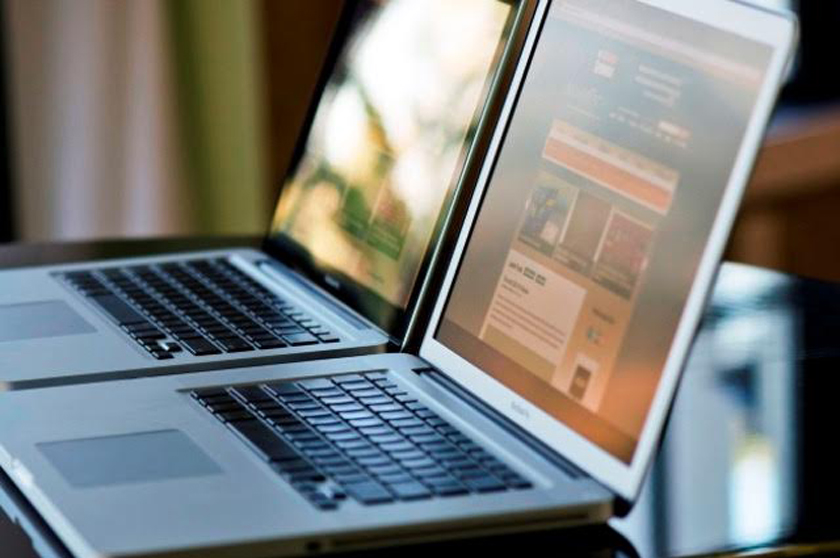как узнать глянцевый или матовый экран
Матовый экран или глянцевый какой лучше?
Автор: Опубликовано 09.01.2018 · Обновлено 14.11.2018
Стоит понимать что глянцевый или матовый экран выполнен на одних и тех же ЖК кристаллах. Поэтому называть экран глянцевым или матовым не совсем правильно, правильнее будет сказать «имеет глянцевое или матовое покрытие» Сейчас в основном мониторы делятся на четыре типа с TN,IPS,PLS,VA матрицами. Что влечет за собой разницу в качестве и цене. Подробнее о типах матриц вы можете прочитать в этой статье, а здесь мы рассмотрим какое покрытие экрана лучше.
Плюсы и минусы глянцевого и матового покрытия.
Глянцевый дисплей более «яркий». Имеют более насыщенную, интенсивную контрастную цветопередачу, особенно выражен черный цвет. Это большой плюс.
Но, к сожалению напротив Солнца они отсвечивают порой, так что не возможно разобрать картинку. Это минус. Особенно если ваше рабочее место находиться возле окна или вы любите поработать на свежем воздухе. Так же стоит помнить что чем ярче, качественней картинка тем больше нагрузка на глаза. Она пустяковая, но все же есть.
Матовый дисплей имеет способность «погашать» блики. По этому в помещениях где есть прямые попадания лучей света на монитор, комфортнее будет работать с матовым дисплеем.
Минусом матовых дисплеев является плохая цветопередача, особенно на дешевых матрицах типа TN
Какой экран лучше выбрать матовый или глянцевый?
Прежде всего вам нужно определиться в каких условиях вы будете его использовать.
Если вам нужен хороший монитор для компьютера с качественной цветопередачей, который будет работать только в домашних условиях с не направленным освещение тогда ваш выбор очевиден это «Глянцевый дисплей».
Если ваше рабочее место не защищено от попадания направленных лучей света + вы любите работать на свежем воздухе или используете ноутбук повседневно в разных точках. Тогда ваш выбор должен остановиться на «Матовых Дисплеях»
Можем сделать вывод:
«Глянцевый дисплей» — Отличная цветопередача, но сильно бликует.
«Матовый дисплей» — Не бликует, но плохая цветопередача.
Этот вывод основан на том факте если оба монитора средней стоимости. Если – же покупать матовый монитор на матрице типа IPS то проблема с цветопередачей и качеством изображения не будет заметна. Хотя с таким же успехом мы можем купить монитор с глянцевым антибликовым покрытием, но к сожалению оно не даст такого результата как «мат».
Мои рекомендации следующие:
Если вы покупаете монитор для ПК и вы можете создать условия, чтобы прямые лучи света не попадали на экран тогда конечно покупайте «Глянцевый». Если же вы не можете обеспечить этого тогда покупайте «Матовый»
Если вы покупаете ноутбук и заведомо знаете что он не будет стоять на одном месте, тогда берите «Матовый». Но если вы уверенны, что не куда его не будете переносить с его рабочего места и для глянца есть благополучная среда, тогда берите «Глянец»
А какой экран используете вы и на сколько комфортно с ним работать пишите в комментариях.
Матовый или глянцевый экран ноутбука лучше?
О чём мы задумываемся, выбирая себе ноутбук или монитор для домашнего компьютера? Кто сказал «цена»? В данном случае нас волнует скорее набор пользовательских свойств, и чем чаще мы пользуемся каким-то элементом, тем важнее он для нас.
Так, например, скорость записи дисков в оптическом приводе будет занимать место где-то в хвосте, поскольку в наши дни мало кто записывает CD-R. А вот экран — тот элемент, который на виду буквально постоянно. Поэтому от его свойств пользовательский опыт и комфорт зависит очень серьёзно.
Один из самых частых вопросов по выбору ноутбука или монитора: глянцевое или матовое покрытие экрана лучше? Разумеется, ответить на этот вопрос однозначно не получится. Если бы глянец был во всём лучше, матовые экраны бы никто уже не предлагал, и наоборот.
Свои преимущества есть и у глянцевых, и у матовых экранов. Поэтому ваш выбор в идеале зависит от места и способа использования ноутбука или монитора.
Преимущества и недостатки глянцевого экрана
Глянцевые экраны сегодня чаще устанавливаются в ноутбуки, хотя можно встретить и мониторы для стационарных компьютеров, покрытые блестящим отражающим слоем. В чём достоинства таких дисплеев?
Здесь же стоит упомянуть, что у достоинств есть и обратная сторона:
Плюсы и минусы матового экрана
Как только в моду вошёл глянец, пользователи начали активно протестовать. Видимо, протестовали не потому, что всерьёз задумывались, матовый или глянцевый экран ноутбука лучше: им просто не оставляли выбора. Некоторые даже перешли с MacBook на Windows-устройства. Это неудивительно, поскольку Apple всегда в авангарде перемен, порой не оставляя пользователю никаких шансов насладиться «старым добрым». Если хотите вспомнить накал тех споров, почитайте, что сейчас пишут о новых iPhone без аудиоджека.
Однако матовые экраны имеют целый ряд достоинств, благодаря которым их так и не перестали предлагать:
Недостатки матовых дисплеев прямо вытекают из их достоинств:
Выводы
Выбирать матовый или глянцевый экран ноутбука следует исходя из того, где, как и сколько вы пользуетесь компьютером или ноутбуком. Глянцевые экраны в общем случае лучше подходят для мультимедийных и развлекательных целей, матовые — для работы с документами, Интернетом, для дизайна или видеомонтажа, так как обеспечивают более «честные» цвета.
И помните, что глянцевый экран можно сделать матовым с помощью специальной плёнки, а затем снять её. Поэтому различие между этими двумя типами экранов достаточно тонкое и легко преодолимо.
Дисплей для большинства пользователей является главным компонентом ноутбука. Не сказываясь на производительности и технических характеристиках компьютера, экран сильно влияет на комфорт и безопасность пользования. Ведь каким бы мощным ни был компьютер, если глаза от него сильно устают, эксплуатировать его по полной не получится. Радость от приобретения нового ноутбука могут омрачить такие неприятные особенности дисплея, как малый угол обзор, низкий контраст или яркость, наличие бликов и многие другие.
Более того, замена неподходящего экрана, доступная владельцам стационарных ПК, невозможна или, как минимум, крайне затратна. В некоторых случаях установка новой жидкокристаллической матрицы просто не предусмотрена конструкцией.
TN и IPS: что лучше
Во большинстве современных мобильных устройств, будь то планшетные компьютеры, ноутбуки или смартфоны, стоят жидкокристаллические панели TN или IPS. У обоих видов есть характерные преимущества и недостатки. Давай рассмотрим их и выясним, когда лучше отдать предпочтение тому или иному дисплею.
IPS-дисплей: образец хорошего цвета
Аббревиатура IPS означает In-Plane-Switching (в плоском переключении). Важным достоинством дисплеев с такой матрицей является качественная передача изображения независимо от угла обзора. Более того, IPS имеет очень хорошую цветопередачу, изображения в диапазоне RGB не теряют точности цветов, яркости и выраженности оттенков. Это преимущество особенно важно для тех, кто выбирает ноутбук для видеомонтажа и работы с фотографиями. У экранов с IPS-матрицей хорошая контрастность.
Недостатками данной технологии относительно TN является более долгий отклик пикселей. Это значит, что динамичное и яркое изображение отображается с задержкой, так как у пикселей низкий отклик. Это создаёт дополнительные трудности для тех, кто использует ноутбук для запуска активных 3D-игр. Значительным минусом является и более высокая цена экранов с матрицами IPS по сравнению с TN.
TN-дисплей: выгодная цена
Жидкокристаллические матрицы TN (Twisted Nematic) в наши дни более популярны, потому что обладают важными эксплуатационными преимуществами:
Таким образом, они не отображают картинку достаточно точно, чтобы могли использоваться для профессиональной фотографии или видеомонтажа.
Следует отметить, что представленные недостатки присущи лишь TN-дисплеям из бюджетного и среднего ценового диапазона. Современные дорогие модели практически не уступают аналогам на IPS-матрицах. Примером этого является экран ноутбука Apple MacBook Pro.
Отличия в конструкции и принципе работы ЖК-матриц
| IPS (In-Plane Switching) | TN (Twisted Nematic) |
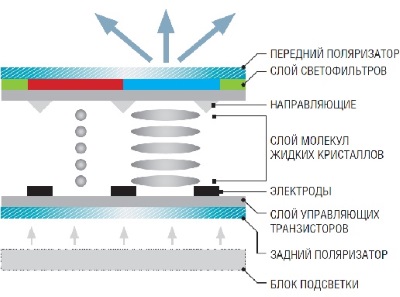 | 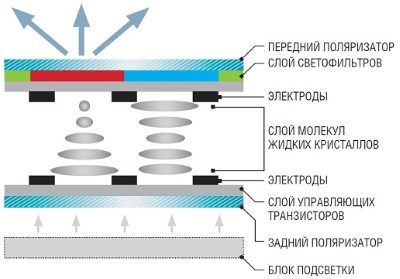 |
| Выстроенные в линию жидкие кристаллы не меняют поляризацию света, когда к ним не подаётся напряжение, поэтому сквозь передний поляризатор не проходит свет. Фильтр начинает пропускать свет только когда кристаллы поворачиваются на 90º при подаче напряжения. | Молекулы кристаллов без напряжения выстраиваются винтовым образом и поляризационная плоскость меняется, пропускает свет через передний фильтр. А при подаче напряжения молекулы перестраиваются линейно и блокируют прохождение света. |
Как отличить TN от IPS на месте
Если вам предоставили технические сведения об оснащении ноутбука, отличить модель с IPS-матрицей очень легко. Для этого нужно лишь посмотреть, меняется ли изображение при просмотре с разных углов. TN-дисплей при такой проверке будет тускнеть, искажать цвета и контрастность. IPS при просмотре с любой стороны сохранит картинку чистой и ясной.
Насколько важны контрастность и яркость
Максимальные контрастность и яркость являются еще одними чрезвычайно важными критериями выбора.
Чем выше яркость, тем лучше
В эксплуатации в комнатах с искусственным освещением подходит ноутбук, дисплей которого имеет яркость до 200-220 кандел на м2. Соответственно, чем ниже данный показатель, тем более тускл монитор на максимальных настройках. Согласно базовым рекомендациям, для постоянной работы советуют покупать ноутбуки, ЖК-дисплеи которых имеют яркость не выше 160 кандел на м2. Если планируется использование устройства на улице при естественном освещении, его яркость должна достигать 300 кд/м2.
Важным пунктом проверки экрана перед покупкой является уточнение того, насколько равномерно он подсвечивается. Для этого нужно запустить в полноэкранном режиме любой графический редактор и залить холст темно-синим или белым цветом. На получившемся полотне не должно быть тёмных и светлых участков.
Контрастность: статическая и шахматная
Какие дисплеи лучше: глянцевые или матовые
Дисплеи с глянцевой поверхностью, как правило, ярче и контрастнее, дают более выраженные цвета. Однако такие дисплеи в зависимости от освещения, могут давать сильные блики. Это затрудняет восприятие графической информации, напрягает глаза, приводит к быстрому утомлению. От бликования может спасти высокая яркость, однако и её иногда бывает недостаточно. Как правило, в глянцевых экранах с низким пределом яркости отражаются детали внешней обстановки.
Разрешение и сенсорное управление
Впервые поддержка дисплеев с сенсорным интерфейсом появилась в операционной системе Microsoft Windows 8 и совершила своеобразную революцию в этой отрасли. Разработчики сделали сенсорное управление не только доступным, но и удобным. Благодаря этому производители ноутбуков, нетбуков, ультрабуков и гибридов взялись за выпуск моделей с поддержкой сенсорных ЖК-панелей. Конечно, рыночная стоимость подобных девайсов выросла, однако они предложили пользователям совершенно новый уровень управления. Однако, несмотря на все плюсы и комфорт сенсорных дисплеев, они быстро пачкаются и теряют презентабельный вид, если владелец устройства не проводит постоянную чистку.
Врачи считают, что сенсорное управление менее гигиенично, утверждая, что на поверхности лэптопа или планшета, который управляется нажатиями пальцев, живёт больше микроорганизмов, чем на ручке смыва воды в унитазе.
Плотность пикселей и разрешение
Плотность дисплея зависит от его фактической площади и разрешения. Разрешение определяется количеством пикселей, которые умещаются на поверхности. Так, например, у ноутбука с диагональю экрана 15,6 дюймов и разрешением 1366*768 плотность равняется 100 точкам на дюйм (dpi). Специалисты не советуют приобретать модели с меньшей плотностью, потому что в этом случае изображение будет зернистым. Высокая плотность приносила больше неудобств, чем пользы, до тех пор, пока Microsoft не выпустили операционную систему Windows 8.
Дело в том, что мелкие шрифты плохо читались на небольших дисплеях с большой плотностью. Благодаря продуманной системе адаптации изображения к экранам малого размера Windows 8 стала отображать графику с сохранением удобства чтения и восприятия изображений. Соответствие плотности и размера дисплея потеряла актуальность, и у пользователей появилась возможность выбирать себе портативные компьютеры, не задумываясь об удобстве просмотра. Правда, это не касается поклонников современных компьютерных игр. Из-за очень высокой графической нагрузки их запуск на устройствах без производительной видеокарты практически невозможен.
Глянец или мат: какие мониторы лучше?
Противостояние матовых и глянцевых мониторов выглядит не менее эпичным, чем борьба добра злом, или света с тьмой. Какие дисплеи все-таки лучше? Читайте в статье от m.ua.
Глянцевые и матовые мониторы работают на базе одинаковых матриц: IPS, PLS или TN. Отличие между ними заключается в типе покрытия, наносимого на поверхность дисплея. И мат, и глянец пользуются популярностью среди пользователей, поэтому нет никаких оснований предполагать, что в ближайшем будущем мониторы одного типа вытеснят другие.
И матовые, и глянцевые дисплеи вы можете выбрать здесь http://m.ua/kata/157/. На портале MagaZilla можно сравнить цены интернет-магазинов и характеристики интересующих вас моделей, что очень удобно. Ну а сейчас мы упростим вам процесс выбора монитора, обсудив преимущества и недостатки экранов с матовыми и глянцевым покрытием.
Глянцевые экраны: за и против
При наличии хорошей IPS- или PLS-матрицы глянцевые дисплеи обеспечат безупречную цветопередачу. Глубокий черный цвет, высокая яркость, контрастность и четкость, большие углы обзора — их преимущества.
К сожалению, глянец обладает высокой светоотражательной способностью, поэтому при наличии яркого освещения (прежде всего, солнечного) на экране образуются блики, утомляющие глаза и ухудшающие видимость картинки. Помимо этого, на глянцевых дисплеях заметна каждая соринка, что мешает нормальной работе.
Матовые экраны: за и против
Антирефлексное покрытие матовых мониторов не бликует и не отражает хорошо освещенные предметы. Даже если сидеть у окна в солнечный день, вы четко увидите изображение на дисплее. Матовые мониторы дают меньшую нагрузку на глаза, поэтому работать с ними можно дольше.
В то же время дисплеи с матовым покрытием проигрывают глянцевым аналогам в плане яркости и цветопередачи, что особенно заметно при использовании TN-матрицы. Она стоит дешевле IPS-матрицы, поэтому используется в большинстве бюджетных мониторов.
Какой монитор выбрать?
Перед покупкой монитора важно правильно расставить приоритеты. Определите для себя приоритетные и менее важные цели использования дисплея. Если вы покупаете монитор или ноутбук для игр, просмотра фильмов, работы с графикой и других мультимедийных задач, рекомендуем остановиться на дисплеях с глянцевым покрытием. Картинка на них будет выглядеть ярко, сочно и насыщенно. А частично компенсировать блики можно, увеличив яркость экрана.
Матовые дисплеи, в свою очередь, станут оптимальным выбором, если вы используете компьютер для работы с текстами и цифрами (журналистам, программистам, бухгалтерам, секретарям и т. д.). Изображение на экране будет не таким красочным, зато в процессе работы глаза будут меньше уставать, а ухудшающих читабельность бликов не будет даже при ярком естественном освещении.
Напоследок отметим, что в последнее время стремительно растет популярность ноутбуков и мониторов с антибликовым покрытием. Это глянцевые дисплеи, на поверхность которых нанесен тонкий матирующий слой, устраняющий большую часть бликов.
Глянцевый или матовый экран для ноутбука
Выбираем глянцевый или матовый экран ноутбука при покупке
Итак, введение
Какой же будет экран (или если более точно покрытие) ноутбука решает очень многое. Ведь выбрав один раз, глянцевый или матовый экран ноутбука, вы столкнётесь или с удачной для вас покупкой или с разочарованием. (Плюс советуем обратить внимание на вопрос о своевременной чистке своего ноутбука от пыли).
Эти два вида покрытия очень распространены в моделях различных фирм производителей ноутбуков. Всё потому, что они имеют свои слабые и сильные стороны (или более точно направленности).
Скажем больше, чтобы выпустить какую-либо модель ноутбука производитель разрабатывает его под определённые задачи и цели, для того чтобы пользователи купив его, могли максимально полно использовать его на рабочем месте или дома.
Плюсы и минусы глянцевых и матовых экранов для ноутбуков
Лучше цветопередача и контрастность. И это не преувеличение. У этого покрытия действительно цвета более яркие и чёткие. Что будет очень предпочтительно для тех, кто занимается обработкой и редактированием изображений и другой схожей направленности работы с цветами и оттенками.
Блики на экране из-за падающих на него источников света (позади вас лампы, светильники или вы просто на улице в солнечный день). И это непросто придирка, данный тип покрытия действительно неприятно отражает падающий на него свет (в отличие от матового).
Плюс некоторые пользователи жаловались на усталость глаз, что не удивительно, поскольку световые блики могут напрягать глаза. Но является ли это большим недостатком решать только вам, поскольку многих пользователей это почти не беспокоит. Хотя, если, к примеру, ваше рабочее место всегда ярко освещено, то не обращать внимания на данный нюанс не стоит.
Рекомендуем полезную информацию в статье почему греется ноутбук и, что делать с этим.
Лучше посмотреть, как у кого-то из ваших коллег с глянцевым экраном или матовым обстоят дела в светлом помещении, так вы сможете определить приемлемый для вас. Просто лишь отметим, что для многих это важный параметр ноутбука, не учтя который, после покупки они сильно жалеют, что поспешили.
Так же на глянцевом экране сильно заметны различные помарки (отпечатки рук, пальцев, еды и всего другого, что с ним соприкасается). И это действительно так, очень заметны именно отпечатки пальцев.
В несильно освещённом помещении может не так явно, но в освещённом вы сможете рассмотреть всё, что соприкасалось с экраном за весь день. Исправляется это или протиранием поверхности салфеткой или осторожным использованием устройства без многочисленных его касаний.
Основное преимущество (в противовес глянцевым) – это то, что матовое покрытие не отбрасывает световые блики. То есть в виду этого за ним очень удобно работать в сильно освещённом помещении или на улице. Из этого, также вытекает меньшая усталость для глаз, если приходится работать очень долго. Обычно матовое покрытие ноутбуков рекомендуют для офисной работы с текстом или цифрами.
Также заметным преимуществом матового покрытия является не такая маркость, как у глянцевого. Вернее её вообще почти не заметно, как вы его не трогайте, в отличии от опять же глянцевого.
Заметно худшая цветопередача и контрастность. И это непросто нюанс это действительно так и заметно не вооружённым глазом. Поэтом этот тип не советуют выбирать для работы связанной с редактированием и обработкой цветовых изображений.
Вывод на основе плюсов и минусов
На основе этих преимуществ и недостатков, можно точно определиться к какому типу экранов ноутбуков вам стоит отдать предпочтение. Поскольку из них получается, что, если вы большую часть времени работаете с редактированием цветовой гаммы (фотография, открытки, дизайн и т.д.), то вам лучше рассмотреть модели ноутбуков с глянцевым покрытием экрана.
Если на оборот ваша повседневная деятельность сводится к работе с текстами, цифрами, поиском в интернете, то, скорее всего, стоит выбрать матовый (хотя здесь уже на ваше усмотрение, поскольку это не так принципиально). Как думаете почему ноутбук начинает со временем шуметь? Ответ прост, его можно найти в заметке начал шуметь ноутбук, как это исправить.
Важно понимать, что в любом случае было бы неплохо самостоятельно рассмотреть конкретную модель. Не стоит наугад, судя лишь только, по отзывам заказывать ноутбук (или нет) на дом. Лучше прийти в магазин попросить поставить рядом два типа экрана и включать на них разные типы файлов (картинки, видео, игры и так далее).
Это самый верный вариант сделать хорошую покупку, поскольку на сайте производителя (или, по отзывам) может, быть написано всё точно и правильно, но это не значит, что вам понравится. Там представлена лишь техническая информация для целого ряда моделей, а узнать, как именно она выглядит и функционирует, можно только лично потрогав руками.
Заключение
В конце хотелось бы сказать, покупка ноутбука должна сопровождаться комплексным подходом. К примеру, вы можете поискать о нём информацию в интернете (отзывы и рекомендации), спросить совет у друзей или обратиться за помощью к специалистами. Таким образом, вы сможете учесть наибольшее количество нюансов при покупке и не ошибиться с выбором глянцевого или матового экрана для ноутбука.